在升级新的Windows版本之前,或在系统出现问题,而这个问题是在某个特定的Windows7版本下才会发生的。那么我们就可去查看Win7系统的版本号,具体该怎么操作呢,下面小编来跟大家说说win7版本号怎么查看的教程,大家一起来看看吧。
工具/原料:笔记本电脑
系统版本:windows7
品牌型号:联想
方法一、
1、进入win7桌面以后,右击“计算机”,点击‘属性’,如下图
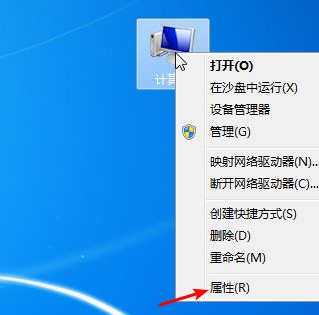
2、然后找到windows版本一栏,查看详细的版本信息,如下图

方法二
1、点击桌面‘开始’,然后点击‘运行’,如下图

2、在运行界面输入命令‘dxdiag’,然后点击确定,如下图

3、进入directX诊断工具界面以后,点击系统,然后找到操作系统一栏,对应的信息就是windows版本信息了,如下图
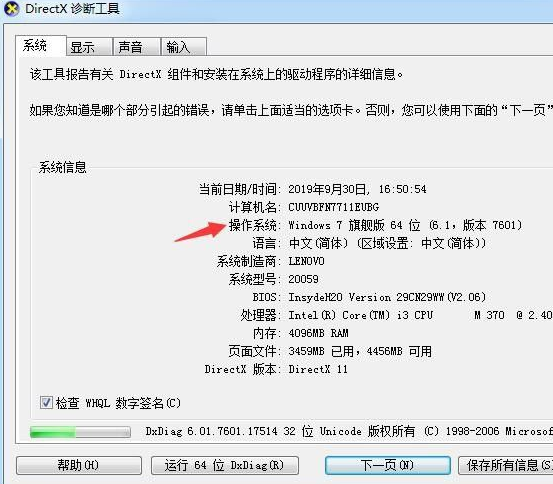
总结
方法一
1、右击计算机,点击属性
2、在windows版本一栏查看版本信息
方法二
1、点击开始,点击运行,输入‘dxdiag’,点击确定
2、点击系统,在操作系统一栏查看版本信息
以上就是win7版本号怎么查看的教程啦,希望能帮助到大家。
Copyright ©2018-2023 www.958358.com 粤ICP备19111771号-7 增值电信业务经营许可证 粤B2-20231006